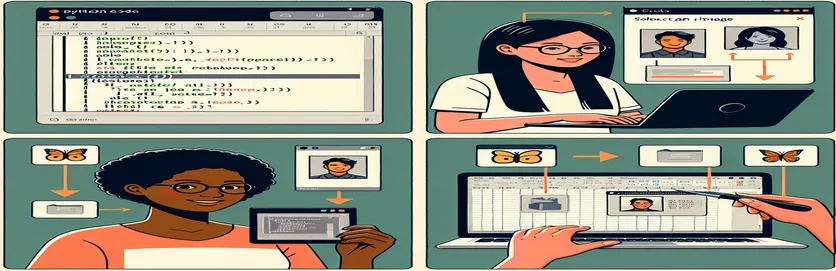إتقان تضمين الصور في خلايا Excel باستخدام Python
غالبًا ما يتضمن العمل مع Excel وPython أتمتة المهام المتكررة، وإدراج الصور ليس استثناءً. إذا جربت ذلك، فربما لاحظت أن وضع الصور مباشرة في الخلية ليس بالأمر السهل كما يبدو. 🧩
بينما تسمح لك واجهة مستخدم Excel بإدراج الصور في الخلايا بسلاسة، فإن تكرار هذا السلوك باستخدام واجهات برمجة تطبيقات Python، مثل OpenPyxl، يمثل تحديًا فريدًا. تعمل الطرق المعتادة على تثبيت الصور بالقرب من الخلايا فقط، ولكن لا تقوم بتضمينها بالداخل. قد يكون هذا القيد محبطًا عند السعي للحصول على صور مصقولة خاصة بالخلية. 📊
تخيل أنك تقوم بإنشاء جدول بيانات يشبه ميزة المرفقات في Airtable، حيث يعرض الصور إلى جانب البيانات المقابلة. على سبيل المثال، يؤدي إقران "foo" و"bar" مع "my_image.png" في الخلية إلى جعل المخرجات جذابة بصريًا وغنية بالسياق. ومع ذلك، غالبًا ما يفشل نص بايثون في تحقيق ذلك. 😓
إذا كنت حريصًا على دمج مرونة لغة Python مع وظيفة واجهة المستخدم الخاصة ببرنامج Excel، فسيرشدك هذا الدليل خلال الخطوات. سواء كنت تعمل على تحسين لوحة المعلومات أو تبسيط أحد التقارير، فإن دمج الصور مباشرةً في الخلايا سيؤدي إلى الارتقاء بعملك. 🚀
| يأمر | مثال للاستخدام |
|---|---|
| openpyxl.drawing.image.Image | يُستخدم هذا الأمر لتحميل ملف صورة في مصنف OpenPyxl. يسمح بتضمين صورة في ورقة Excel. |
| img.anchor | يحدد الموقع في ورقة Excel حيث يجب تثبيت الصورة. على سبيل المثال، يؤدي تعيينها إلى "B2" إلى محاذاة الصورة للخلية الموجودة في B2. |
| ws.add_image(img) | إضافة الصورة المحملة إلى ورقة العمل. يعد هذا ضروريًا لوضع الصورة في المصنف عند نقطة الربط المحددة. |
| ws.column_dimensions | يضبط عرض عمود معين. يعد هذا مفيدًا بشكل خاص لتغيير حجم الخلايا لتلائم أبعاد الصورة المضمنة. |
| ws.row_dimensions | يغير ارتفاع صف معين. يُستخدم هذا غالبًا مع تغيير حجم العمود لضمان احتواء الصورة بشكل أنيق داخل الخلية. |
| pd.ExcelWriter | يوفر طريقة مرنة لتصدير Pandas DataFrame إلى ملف Excel باستخدام OpenPyxl. يسمح بتخصيص الورقة، بما في ذلك إضافة الصور. |
| ws._images | خاصية داخلية لأوراق عمل OpenPyxl تقوم بتخزين جميع الصور المضافة إلى الورقة. ويمكن استخدامه للتحقق من الصحة أو التلاعب. |
| writer.sheets | قم بالوصول إلى ورقة العمل التي تم إنشاؤها أثناء تصدير Pandas DataFrame. يعد هذا أمرًا ضروريًا لإضافة عناصر إضافية، مثل الصورة، بعد تصدير البيانات. |
| unittest.TestCase | يستخدم لتحديد حالة اختبار في إطار عمل Unittest في Python. فهو يسمح بالتحقق من صحة ملف Excel لضمان تضمين الصور بشكل صحيح. |
| unittest.main() | يدير مجموعة الاختبار. يُستخدم هذا للتأكد من اجتياز كافة الاختبارات المحددة لوظيفة تضمين الصورة بنجاح. |
تبسيط تضمين الصور في Excel باستخدام Python
يمكن أن يكون تضمين الصور مباشرة في خلايا Excel باستخدام Python طريقة فعالة لإنشاء جداول بيانات ديناميكية وجذابة بصريًا. توضح البرامج النصية المذكورة أعلاه كيفية استخدام OpenPyxl مكتبة لهذا الغرض. من خلال الاستفادة من أوامر مثل صورة و ws.add_image، تتغلب هذه البرامج النصية على التحدي المتمثل في مجرد تثبيت الصور من خلال مواءمتها بشكل فعال مع خلايا معينة. يعد هذا النهج لا يقدر بثمن عندما تحتاج إلى تكرار وظائف واجهة المستخدم برمجيًا، مثل تضمين الصور إلى جانب صفوف البيانات للحصول على تجربة سلسة على غرار Airtable. 🚀
المفتاح لهذه البرامج النصية هو استخدامها لتغيير حجم الخلية وتثبيت الصورة. ومن خلال ضبط عرض الأعمدة وارتفاع الصفوف، نضمن أن الصور تتلاءم تمامًا مع الخلايا. على سبيل المثال، عند إضافة صورة إلى الخلية "B2"، يؤدي تغيير حجم العمود ليتناسب مع عرض الصورة والصف ليناسب ارتفاعه إلى إنشاء تخطيط نظيف واحترافي. يعد هذا مفيدًا بشكل خاص عند العمل مع البيانات المنظمة، مثل Pandas DataFrame الذي تم تصديره إلى Excel، حيث يمثل كل صف إدخالاً، وتعمل الصورة على تحسين السياق.
بالإضافة إلى ذلك، الجمع الباندا ويفتح OpenPyxl إمكانيات جديدة لأتمتة سير العمل. تخيل إنشاء كتالوج منتج حيث يتضمن كل صف اسم المنتج ووصفه وصورة. باستخدام البرنامج النصي المقدم، يصبح تصدير البيانات وتضمين الصور المقابلة في الخلايا الخاصة بها مهمة واضحة. وهذا يلغي الحاجة إلى التعديلات اليدوية، مما يوفر الوقت والجهد. 📊
لضمان متانة الحل، إدراج اختبارات الوحدة التحقق من صحة تضمين الصور بشكل صحيح. على سبيل المثال، التحقق من إرساء الصورة في "B2" يؤكد أن الوظيفة تعمل على النحو المنشود. يعد هذا المستوى من الاختبار ضروريًا للتطبيقات القابلة للتطوير، مثل إنشاء جداول بيانات متعددة لمجموعات بيانات مختلفة. باستخدام هذه التقنيات، يمكنك التعامل بثقة مع معالجة ملفات Excel وتضمين العناصر المرئية لتحسين عرض البيانات وإمكانية الوصول إليها. 🌟
تضمين الصور في خلايا Excel برمجياً
يوضح هذا الحل استخدام مكتبة Python's OpenPyxl لإدارة ملفات Excel وتضمين الصور مباشرة في خلايا محددة.
# Import necessary modulesfrom openpyxl import Workbookfrom openpyxl.drawing.image import Image# Create a new Excel workbook and sheetwb = Workbook()ws = wb.active# Define image path and cell where it will be embeddedimage_path = "my_image.png"cell_address = "B2"# Load the imageimg = Image(image_path)# Set cell dimensions to match the image sizews.column_dimensions["B"].width = img.width / 7.5ws.row_dimensions[2].height = img.height * 0.75# Anchor the image inside the target cellimg.anchor = cell_addressws.add_image(img)# Save the workbookwb.save("output_with_image.xlsx")
استخدام Pandas لتصدير DataFrame مع الصور المضمنة
يجمع هذا البرنامج النصي بين Pandas وOpenPyxl لتصدير DataFrame إلى Excel، مع تضمين الصور داخل الخلايا للحصول على تجربة سلسة لنمط المرفقات.
# Import necessary modulesimport pandas as pdfrom openpyxl import Workbookfrom openpyxl.drawing.image import Image# Define DataFramedata = {"key": ["foo", "bafoo"],"value": ["bar", 123],"image_path": ["my_image.png", "awesome.png"]}df = pd.DataFrame(data)# Export DataFrame to Excelwith pd.ExcelWriter("output_with_images.xlsx", engine="openpyxl") as writer:df.to_excel(writer, index=False, startrow=1)ws = writer.sheets["Sheet1"]# Embed imagesfor index, row in df.iterrows():img = Image(row["image_path"])cell_address = f"C{index + 2}"img.anchor = cell_addressws.add_image(img)
اختبار الوحدة للحلول
اختبارات الوحدة للتحقق من صحة تضمين الصور داخل الخلايا باستخدام OpenPyxl.
# Import unittest moduleimport unittestfrom openpyxl import load_workbookfrom openpyxl.drawing.image import Image# Test classclass TestExcelImageEmbedding(unittest.TestCase):def test_image_embedding(self):wb = load_workbook("output_with_image.xlsx")ws = wb.active# Check if image is anchoredfor drawing in ws._images:self.assertEqual(drawing.anchor, "B2")if __name__ == "__main__":unittest.main()
إتقان تكامل الصور في Excel باستخدام بايثون
يؤدي تضمين الصور مباشرة في خلايا Excel باستخدام Python إلى فتح إمكانيات مثيرة لإنشاء جداول بيانات جذابة وتفاعلية. بالإضافة إلى مجرد تصور البيانات، تتيح القدرة على إدراج الصور للمستخدمين إنشاء تقارير وكتالوجات ولوحات معلومات ديناميكية. تخيل ورقة جرد منتج حيث يحتوي كل صف على اسم المنتج ووصفه وصورة - وهذا يؤدي إلى رفع مستوى الوظائف وتوفير سياق أكثر ثراءً. استخدام المكتبات مثل OpenPyxl، يمكنك تحقيق هذه النتائج بدقة وتحكم، مما يجعل Python خيارًا ممتازًا لأتمتة Excel. 📊
أحد الجوانب التي يتم تجاهلها غالبًا هو كيفية عمل تغيير الحجم والتثبيت معًا لتقليد وظيفة "إدراج صورة في الخلية" من واجهة مستخدم Excel. من خلال التحكم في أبعاد العمود والصف برمجيًا، يمكنك التأكد من أن الصورة تتناسب بشكل مريح مع حدود الخلية. تعتبر هذه الطريقة مفيدة بشكل خاص عند التعامل مع مهام التشغيل الآلي لكمية كبيرة من البيانات، مثل إنشاء لوحات معلومات في الوقت الفعلي لتحليل الأعمال. مع Python، يمكن محاذاة كل بكسل وفقًا لمتطلباتك، مما يوفر تخصيصًا لا مثيل له. 🚀
علاوة على ذلك، دمج تضمين الصور مع الباندا يسمح بالتعامل السلس مع البيانات المنظمة. يمكنك تصدير DataFrame مباشرة إلى Excel وملء مسارات الصور ديناميكيًا في الخلايا المعنية. يمكّن هذا المستوى من الأتمتة المطورين من إنشاء أدوات مثل مولدات الفواتير أو أدلة الموظفين أو حتى العروض التقديمية للعملاء - كل ذلك بأقل قدر من التدخل اليدوي. توضح هذه التقنيات كيف يؤدي مزج Python مع Excel إلى تحويل جداول البيانات الثابتة إلى حلول تفاعلية. 🌟
الأسئلة المتداولة حول تضمين الصور في خلايا Excel
- كيف ws.add_image العمل في OpenPyxl؟
- ws.add_image يضيف كائن صورة إلى ورقة العمل. يتطلب تحديد صورة تم إنشاؤها باستخدام Image() وموقع ارتكازها.
- هل يمكنني استخدام مكتبات أخرى إلى جانب OpenPyxl لهذه المهمة؟
- نعم، المكتبات مثل xlwings تقدم أيضًا إمكانية إدراج الصور، ولكن OpenPyxl مناسب بشكل أفضل لإدارة التخطيطات الخاصة بالخلية.
- ما هي أفضل طريقة للتأكد من أن الصورة تناسب الخلية؟
- ضبط عرض العمود باستخدام ws.column_dimensions وارتفاع الصف مع ws.row_dimensions لتتناسب مع حجم الصورة.
- كيف يمكنني التحقق من أن الصور مضمنة بشكل صحيح؟
- يستخدم ws._images لاسترداد قائمة بجميع الصور المضافة، مع التأكد من وجودها وتثبيتها بشكل صحيح.
- هل يمكنني أتمتة هذه العملية باستخدام مجموعة بيانات كبيرة؟
- قطعاً! يجمع Pandas لمعالجة البيانات المنظمة وOpenPyxl لتضمين الصور ديناميكيًا لكل صف.
صياغة أتمتة Excel باستخدام بايثون
يؤدي تضمين الصور في خلايا Excel باستخدام Python إلى سد الفجوة بين الأتمتة والتخصيص. لا يوفر هذا الأسلوب الوقت فحسب، بل يعمل أيضًا على تحسين مظهر جداول البيانات ووظائفها. أدوات الاستفادة مثل الباندا للبيانات المنظمة و OpenPyxl للتخصيص هو الحل الأمثل لكل من المطورين والمحللين.
إن إتقان هذه التقنية يمكّن المستخدمين من تحويل أوراق Excel الأساسية إلى تقارير أو كتالوجات على مستوى احترافي. سواء بالنسبة لمخزونات المنتجات أو لوحات المعلومات المخصصة، تضمن مرونة Python نتائج متسقة وخالية من الأخطاء. توضح هذه الإمكانات كيف يمكن للأتمتة أن ترفع المهام الروتينية إلى مستوى أعلى من الكفاءة والإبداع. 🚀
المصادر والمراجع
- تمت الإشارة إلى التفاصيل حول كيفية إدراج الصور في خلايا Excel باستخدام واجهة المستخدم من صفحة دعم Microsoft الرسمية. مايكروسوفت إكسل: إدراج صورة في الخلية
- تم الحصول على الرؤى والتفاصيل الفنية حول مكتبة Python OpenPyxl من وثائقها الرسمية. وثائق OpenPyxl
- تم جمع المعلومات حول دمج أتمتة Python وPandas for Excel من البرامج التعليمية لمجتمع Python. توثيق الباندا